entOS 7安装Oracle 12c图文指南
|
|
|
|
环境:
CentOS7 最少资源:CPU:2颗,内存:4GB,硬盘空间:30GB
注意:空间分配的时候请将SWAP空间配置跟内存大小一样
Oracle 12C企业版64位

下载地址:http://www.oracle.com/technetwork/database/enterprise-edition/downloads/index.html
过程纪要:
1. 确保充分配置OS --swap分区和内存
1)Linux服务器内存的大小:
grep MemTotal /proc/meminfo
2)获取内存和交换空间的容量 :
free -t
3)获取/tmp目录中的空间:
df -h /tmp
4)获取磁盘的可用空间
df -h
5)OS版本
cat /proc/version
6)内核信息
uname -r
内存要求:内存最小1G,推荐2G或者更高。
2. root身份安装依赖包
检查命令:
rpm -qa binutils compat-libstdc++-33 elfutils-libelf elfutils-libelf-devel elfutils-libelf-devel-static gcc gcc-c++ glibc glibc-common glibc-devel glibc-headers glibc-static kernel-headers pdksh libaio libaio-devel libgcc libgomp libstdc++ libstdc++-devel libstdc++-static make numactl-devel sysstat unixODBC unixODBC-devel
安装依赖包:
yum -y install binutils compat-libcap1 compat-libstdc++-33 compat-libstdc++-33*.i686 elfutils-libelf-devel gcc gcc-c++ glibc*.i686 glibc glibc-devel glibc-devel*.i686 ksh libgcc*.i686 libgcc libstdc++ libstdc++*.i686 libstdc++-devel libstdc++-devel*.i686 libaio libaio*.i686 libaio-devel libaio-devel*.i686 make sysstat unixODBC unixODBC*.i686 unixODBC-devel unixODBC-devel*.i686 libXp
使用yum命令安装软件时候出现以下错误:
This system is not registered to Red Hat Subscription Management.You can use subscription-manager to register.
yum解决办法:参照yum更新配置文档
换了源后,安装依赖包,找不到依赖包libstdc++static。--这个安装依赖包可以忽略。不影响。
3. 建立用户和组
groupadd oinstall
groupadd dba
groupadd oper
useradd -g oinstall -G dba,oper oracle
echo "123456" | passwd --stdin oracle #oracle用户的登录密码,后续登录要用,记着。
备注:检查/etc/group文件的内容,验证这些组是否已经成功添加。
验证oracle账号信息: grep oracle /etc/passwd
4. 创建安装目录
mkdir -p /orcl/app/oracle/product/12.1.0/db_1
chown -R oracle:oinstall /orcl/app
chmod -R 775 /orcl/app
5. Disable selinux
查看状态: /usr/sbin/sestatus
禁用:
sed -i 's/SELINUX=enforcing/SELINUX=disabled/' /etc/sysconfig/selinux
最后查看文件: grep "SELINUX" /etc/sysconfig/selinux
6. 修改内核参数
vi /etc/sysctl.conf,添加:
fs.aio-max-nr = 1048576
fs.file-max = 6815744
kernel.shmall = 409600000
kernel.shmmax = 21070782464
kernel.shmmni = 4096
kernel.sem = 250 32000 100 128
net.ipv4.ip_local_port_range = 9000 65500
net.core.rmem_default = 262144
net.core.rmem_max = 4194304
net.core.wmem_default = 262144
net.core.wmem_max = 1048576
改好后,使之生效
sysctl -p
7. 改文件限制
vi /etc/security/limits.conf,添加:
oracle soft nproc 2047
oracle hard nproc 16384
oracle soft nofile 1024
oracle hard nofile 65536
oracle soft stack 10240
注意:修改此文件是即时生效的,但可能要重登录后再看
8. 修改login
以及vi /etc/pam.d/login,添加:
session required pam_limits.so
9. 修改ulimit
vi /etc/profile,添加:
if [ $USER = "oracle" ]; then
if [ $SHELL = "/bin/ksh" ]; then
ulimit -p 16384
ulimit -n 65536a
else
ulimit -u 16384 -n 65536
fi
fi
10. 修改环境变量
vi ~oracle/.bash_profile,添加:
(或者切换至oracle用户(#su oracle)à#vi ~/.bash_profile)
export ORACLE_BASE=/orcl/app/oracle
export ORACLE_HOME=$ORACLE_BASE/product/12.2.0/db_1
export ORACLE_SID=orcl
export ORACLE_BASE ORACLE_HOME ORACLE_SID
PATH=$PATH:$HOME/.local/bin:$HOME/bin
PATH=$ORACLE_HOME/bin:$PATH
export PATH
# source ~oracle/.bash_profile 使环境变量设置生效或者重启
11. 卸载及安装jdk
用yum remove *openjdk* 把系统自带的openjdk卸载,再安装sun jdk:rpm -ivh jdk-8u151-linux-x64.rpm。(下载地址http://www.oracle.com/technetwork/java/javase/downloads/jdk8-downloads-2133151.html)(openjdk环境安装oracle GUI会报class not found的错)。然后$>java -version检查一下安装是否成功。
//创建目录 *安装JDK-8U151
mkdir /usr/java
//添加可执行权限
chmod +x jdk-8u151-linux-x64.rpm
//安装
rpm -ivh jdk-8u151-linux-x64.rpm
//检查
java -version
chown -R calypso:calypso /usr/java
12配置JAVA环境变量
在vi /etc/profile文件下添加
export JAVA_HOME=/usr/java/jdk1.8.0_151
export CLASSPATH=/usr/java/jdk1.8.0_151/lib
export PATH=$JAVA_HOME/bin:$PATH
如果你不想重新系统,可以用命令source /etc/profile使配置文件立即生效。否则只能重启系统才能使配置参数生效[root@localhost ~]# source /etc/profile
验证环境变量是否生效
[root@localhost ~]# echo $JAVA_HOME
重启命令: reboot
以上操作命令如下:
13. 安装VNC
配置外部yum源安装VNC(此安装方式需要连接外网)
cat >>/etc/yum.repos.d/163.repo <<EOF
[163]
name=163
baseurl=http://mirrors.163.com/centos/6/os/x86_64/
gpgcheck=0
enabled=1
EOF
cd /home/calypso-linux
yum install -y VNC-Server-6.1.0-Linux-x64.rpm
vncserver
14. 自动安装部分
1)创建oraInst.loc文件
若服务器已有oraInst.loc文件,可以跳过该步骤。若使用OUI图形界面安装程序,安装程序自动创建该文件。
Linux服务器,oraInst.loc文件位于/etc目录下。其它Unix新系统(如Solaris)文件位于/var/opt/oracle目录中。
确保应答文件归OS用户Oracle所有,并确保其拥有适当的文件访问权限:
chown oracle:oinstall oraInst.loc
chmod 664 oraInst.loc
2)两种模式运行OUI:图形界面模式和自动模式。执行自动安装的关键是使用应答文件。
找到oracle压缩文件时创建的目录
cd /orcl/app/oracle/database
下一步找到Oracle提供的样本应答文件
find . -name "*.rsp"
复制应答文件中的一个到当前工作目录:
cp ./response/db_install.rsp inst.rsp
修改11g release 2变量如下图
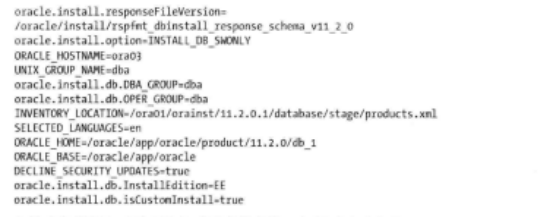


15. 安装oracle
以oracle用户登录,开始安装:
备注:为了能正常显示安装窗口建议:准备一.提前安装好vncserver;或者直接使用linux桌面窗口
su oracle
cd /orcl/app/oracle
unzip linuxx64_12201_database.zip
export LANG="en_US"
cd /orcl/app/oracle/database
./runInstaller
注:下载好的Oracle要放到/orcl/app/oracle目录下,/orcl/app/oracle/下是2个目录:product和database。解压后的安装文件放在database下。然后就会出现安装界面,配置过程从略。需要注意的是字符集要选择unicode。如下
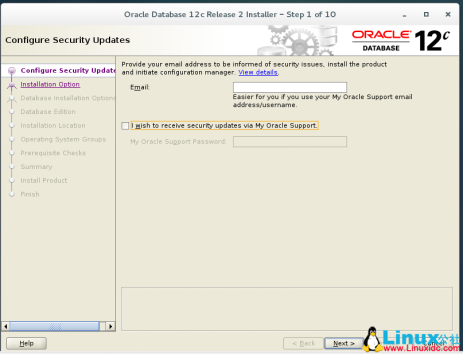
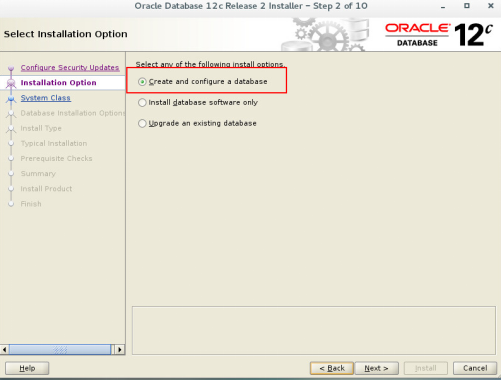
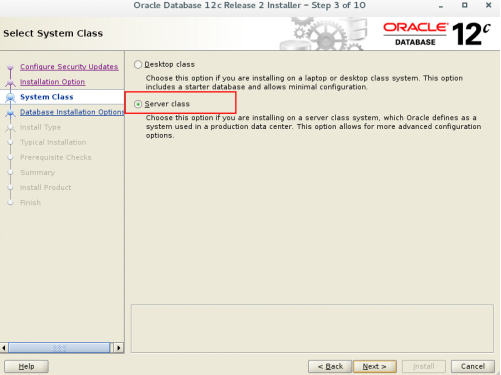
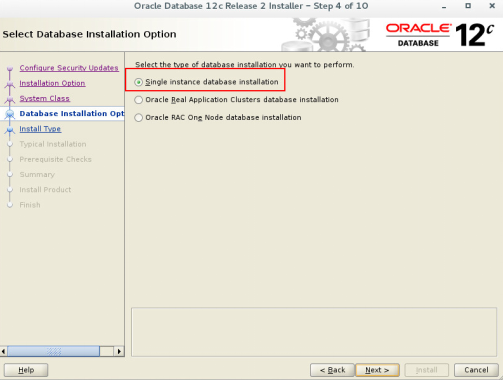

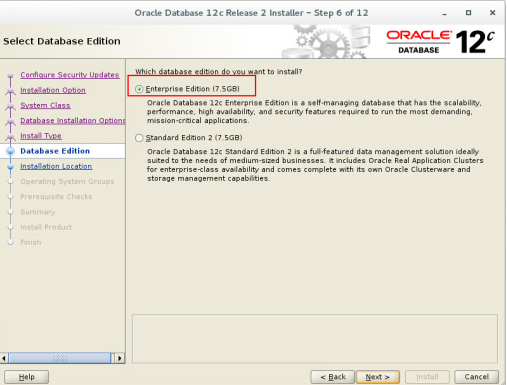
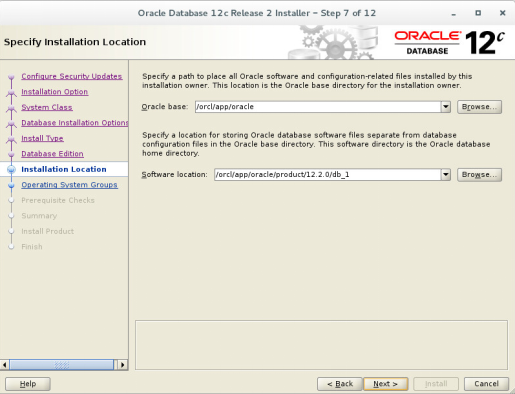
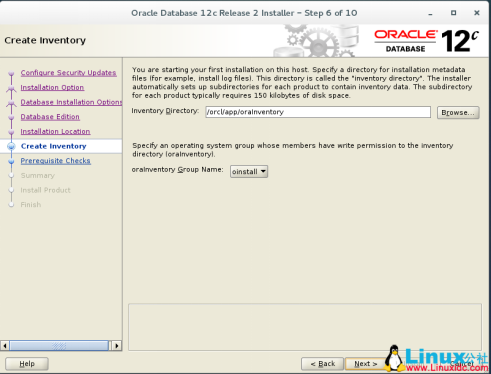

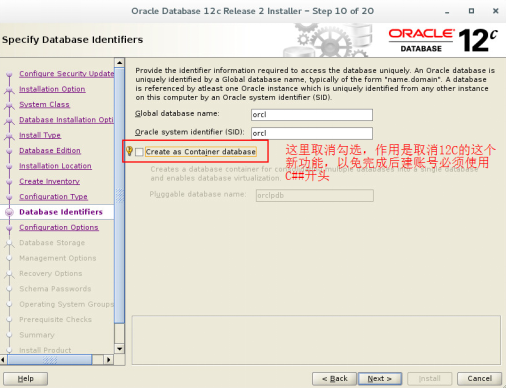




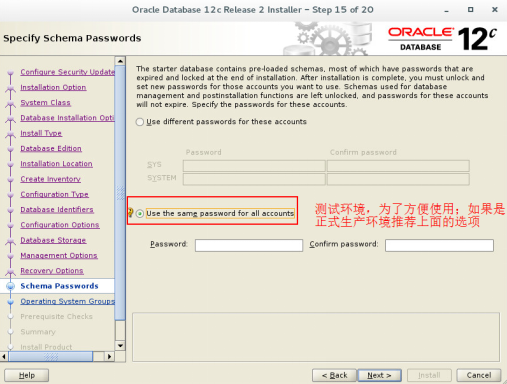


Swap内存查看: free -m
在这里出现问题:swap内存不足。
swap内存不足解决办法:
其他报警:根据信息调整内核参数文件。/etc/sysctl.conf
改好后,使之生效 sysctl -p
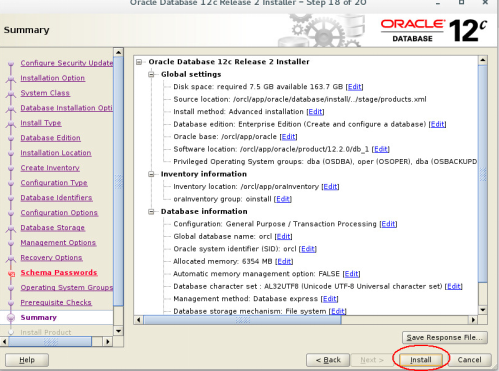

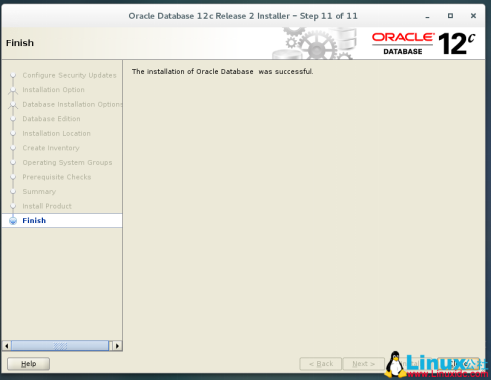
安装完成